
[Anleitung] Wie übertrage ich Musik von CD auf das iPhone mit oder ohne iTunes?

Das ständige Herunterladen von Songs auf Ihr iPhone kann teuer werden, und manchmal möchten Sie einfach Ihre gesamte Musik-CD-Sammlung auf Ihr Gerät übertragen. Dieses Verfahren ist äußerst praktisch, da Sie Ihre Lieblingsmusik auf Ihrem iPhone genießen können, ohne sie jedes Mal erneut aus dem iTunes Store herunterladen zu müssen. Außerdem müssen Sie für die Musik nichts bezahlen!
Diese Anleitung führt Sie Schritt für Schritt durch die Übertragung von Musik von CD auf Ihr iPhone. Dank klarer, leicht verständlicher Anweisungen und Screenshots gelingt Ihnen jeder Schritt mühelos. Viel Spaß beim Lesen!

Meines Wissens nach ist es nicht möglich, Musik ohne Computer direkt von einer CD auf ein iPhone zu übertragen. Sie können zwar Musik in die iCloud hochladen und ohne Computer auf Ihr iPhone übertragen, aber Sie können keine CD rippen oder ohne Computer direkt auf Ihr iPhone übertragen. Wie überträgt man also Songs von einer CD auf ein iPhone? Lesen Sie weiter, um zu erfahren, wie es geht.
Die erste Lösung für die Frage, wie man Musik von CD auf das iPhone überträgt, ist die Verwendung von iTunes . Sie kennen vielleicht die Apple-App, mit der Sie Videos, Musik, eBooks und Fotos zwischen Ihrem iPhone und Computer übertragen können . Um Musik von CD auf Ihr iPhone zu importieren, legen Sie die CD in Ihren Computer ein, und iTunes liest die Disc auf Ihrem Computer. Der Vorgang ist jedoch kompliziert, und beim Synchronisieren von Musik von iTunes geht die vorhandene Musik auf Ihrem iPhone verloren. Wenn Ihnen das nichts ausmacht, können Sie mit den Schritten fortfahren.
So übertragen Sie Musik mit iTunes von einer CD auf das iPhone:
Schritt 1. Legen Sie die CD in den CD-Speicher des Computers ein und starten Sie iTunes.
Schritt 2. Klicken Sie auf das CD-Symbol in der oberen linken Ecke und wählen Sie im Popup-Fenster „Ja“. Sie werden aufgefordert, die Musik von der CD in die iTunes-Bibliothek zu importieren. Anschließend beginnt iTunes mit dem Laden der Musik. Markieren Sie die gewünschten Songs und klicken Sie auf „CD importieren“, um sie in die iTunes-Bibliothek zu kopieren.
Schritt 3. Klicken Sie in der Menüleiste auf „Bearbeiten“ > Wählen Sie „Einstellungen“ > Klicken Sie im Eingabeaufforderungsfenster auf „Allgemein“.
Schritt 4. Klicken Sie auf „Importeinstellungen“ > Wählen Sie „MP3-Encoder“ aus dem Dropdown-Menü „Importieren mit“.
Schritt 5. Aktivieren Sie das Kontrollkästchen neben „Fehlerkorrektur beim Lesen von Audio-CDs verwenden“ > Klicken Sie zur Bestätigung auf „OK“ und warten Sie, bis die Musik von der CD in Ihre iTunes-Mediathek importiert wurde.

Schritt 6. Importieren Sie die CD-Songs aus der iTunes-Bibliothek auf Ihr iPhone. Verbinden Sie Ihr iPhone über ein USB-Kabel mit dem Computer und klicken Sie oben links auf das iPhone-Symbol.
Schritt 7. Klicken Sie anschließend in der linken Seitenleiste auf die Option „Musik“, aktivieren Sie „Musik synchronisieren“ > wählen Sie „Ausgewählte Wiedergabelisten, Interpreten, Alben und Genres“ > aktivieren Sie die Option neben dem Album, auf das Sie gerade die CD-Musik übertragen haben, und klicken Sie unten auf die Schaltfläche „Synchronisieren“.

Wie überträgt man eine CD auf ein iPhone, wenn man iTunes nicht nutzen möchte? iOS Transfer ist die beste App zum Kopieren von CDs auf das iPhone, wenn man iTunes nicht nutzen möchte. Mit iOS Transfer können Sie Musik, Fotos, Videos, Kontakte, Nachrichten und andere Dateien mit nur einem Klick zwischen Ihren iOS Geräten, iTunes und Ihrem Computer synchronisieren. Außerdem können Sie Albumcover, Interpret oder Genre bearbeiten, das Musikformat konvertieren und iOS Musik direkt mit dem Programm abspielen.
Highlights von iOS Transfer:
Wie kopiere ich eine CD mit iOS Transfer auf das iPhone? Folgen Sie der folgenden Schritt-für-Schritt-Anleitung:
01 Legen Sie Ihre CD in den Computer ein und öffnen Sie Windows Media Player.
02 Klicken Sie im Windows Media Player auf „Rippen-Einstellungen“ > „Mehr“ > Wählen Sie „Musik rippen“. Stellen Sie dann das Format auf „MP3“ ein > Sie können auch den Zielordner zum Speichern der Musik ändern > Klicken Sie auf „OK“.
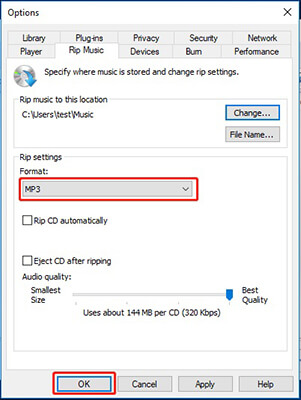
03 Installieren Sie anschließend iOS Transfer auf Ihrem Computer und verbinden Sie Ihr iPhone über ein USB-Kabel mit dem Computer.

04 Klicken Sie nach erfolgreicher Verbindung im linken Bereich auf „Musik“ und anschließend im oberen Menü auf „Hinzufügen“. Suchen Sie anschließend die zuvor extrahierten Musikdateien und importieren Sie sie.

Schritt 1: Rippen Sie CD-Musik auf Ihren Computer
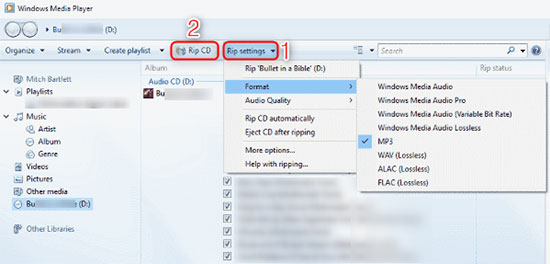
Schritt 2: Übertragen Sie die Musik auf Ihr iPhone
Wenn Sie sich fragen: „Kann ich Musik von einer CD auf mein iPhone übertragen?“, zeigen Ihnen die oben genannten Methoden, wie Sie Musik von einer CD auf Ihr iPhone übertragen – mit oder ohne iTunes. Mit iOS Transfer können Sie auch ganz einfach Musik von verschiedenen Quellen auf Ihr iPhone übertragen. Laden Sie es einfach kostenlos herunter und probieren Sie es aus! Und wenn Sie weitere Tipps zum Übertragen von Musik von einer CD auf Ihr iPhone haben, teilen Sie sie gerne in den Kommentaren unten mit. Vielen Dank fürs Lesen und einen schönen Tag!
Hier sind einige häufig gestellte Fragen und Antworten, die Ihnen beim Übertragen von Musik von CDs auf Ihr iPhone helfen:
F1: Wie kann ich mit iTunes Musik von einer CD auf mein iPhone übertragen?
iTunes ist ein praktisches Tool zum Verwalten von Medien und iPhone-Daten. Um Musik zu übertragen, importieren Sie zunächst die Songs von Ihrer CD in iTunes und synchronisieren Sie sie dann mit Ihrem iPhone.
F2: Ist es möglich, Musik von einer CD auf mein iPhone zu übertragen, ohne iTunes zu verwenden?
Ja, das geht ganz einfach ohne iTunes. Verwenden Sie einen kostenlosen CD-Ripper wie Windows Media Player, um die Musik von der CD zu extrahieren. Übertragen Sie die Musik anschließend mit einem iPhone-Datenübertragungstool wie iOS Transfer auf Ihr iPhone.
Weitere Artikel:
3 Möglichkeiten zum Übertragen von Wiedergabelisten vom iPhone zu iTunes oder umgekehrt
So übertragen Sie Musik vom Mac auf das iPhone ohne iTunes [6 Methoden]
Wie übertrage ich Musik mit oder ohne iTunes von einem iPhone auf ein anderes?
So übertragen Sie Songs auf 4 zuverlässige Arten von iTunes auf das iPhone





